หนึ่งในชุดที่แข็งแกร่งของลำโพงสมาร์ทคือความสามารถในการสตรีมเพลงหลากหลายจากบริการที่หลากหลาย ลำโพงของ Google Home ($ 99 ที่ Walmart) ไม่มีข้อยกเว้น ในความเป็นจริงมันยอดเยี่ยมมากในการเล่นเพลงโปรดของคุณแม้ว่าคุณจะจำชื่อเพลงไม่ได้ก็ตาม
ต่อไปนี้เป็นเคล็ดลับเก้าประการในการฟังเพลงด้วยลำโพงหน้าแรก Google ของคุณ
ฟังเพลง YouTube
หาก Google Play Music หรือ Spotify ไม่มีเพลงเฉพาะรุ่นที่คุณชอบหรือคุณชอบเวอร์ชั่นสดที่ดีกว่าคุณสามารถฟังเพลงบน YouTube Music ได้ ในการทำเช่นนี้เพียงแค่พูดอะไรบางอย่างตามแนว "OK Google เล่น 'Selkies: The Endless Obsession' บน YouTube Music"
เปลี่ยนบริการเริ่มต้น
หนึ่งในสิ่งแรกที่คุณควรทำกับลำโพงในบ้านของ Google คือการตั้งค่าบริการเพลงเริ่มต้น หากต้องการเปลี่ยนแปลงให้เปิดแอป Google Home บนอุปกรณ์ iPhone หรือ Android ของคุณแล้วแตะปุ่มแฮมเบอร์เกอร์สามบรรทัดที่ด้านบนซ้ายเพื่อขยายเมนูด้านข้างแล้วเลือก Music จากรายการ จากนั้นเชื่อมโยงบัญชีของคุณหากจำเป็นและแตะปุ่มตัวเลือกข้างบริการหลักที่คุณต้องการใช้
หลังจากตั้งค่าบริการเริ่มต้นแล้วคุณยังคงสามารถใช้บริการอื่น ๆ ได้โดยการชี้แจงบริการที่คุณต้องการใช้ในตอนท้ายของคำสั่ง เพียงแค่พูดว่า "OK Google เล่น Fleet Foxes บน Spotify" หรือ "OK Google เล่น Brand New บน Google Play Music"
ตั้งค่าเสียงแบบหลายห้อง
หากคุณมีลำโพง Google Home มากกว่าหนึ่งตัวในบ้านคุณสามารถเล่นเพลงจากลำโพงหลายตัวพร้อมกันได้ หากต้องการทำสิ่งนี้คุณต้องสร้างกลุ่มเสียง
ขั้นแรกตรวจสอบให้แน่ใจว่าอุปกรณ์ทั้งหมดเชื่อมต่อกับเครือข่าย Wi-Fi เดียวกัน จากนั้นเปิดแอป Google Home และไปที่ อุปกรณ์ (ไอคอนที่ด้านบนขวาของแอพในรูปของทีวีที่มีลำโพงอยู่ด้านหน้า) ที่มุมบนขวาของการ์ดใดการ์ดหนึ่งสำหรับลำโพงแตะปุ่มเมนู (จุดแนวตั้งสามจุด) แล้วเลือก สร้างกลุ่ม ตั้งชื่อกลุ่มและเลือกอุปกรณ์เสียงทั้งหมดที่คุณต้องการในกลุ่มโดยการแตะที่ช่องถัดจากชื่อ คลิก บันทึก
เมื่อมีกลุ่มที่สร้างขึ้นเพื่อเล่นเพลงผ่านอุปกรณ์เสียงทั้งหมดในกลุ่มนั้นพูดว่า "ตกลง Google เล่นเอากลับวันอาทิตย์ใน [ชื่อกลุ่ม]"

ส่งเพลงไปที่ทีวี
หากคุณมี Chromecast ($ 50 ที่กล้องกล้อง) ข้างลำโพงหน้าแรกของ Google คุณสามารถใช้ Google Home เพื่อควบคุม Chromecast สามารถเปิดทีวีและเล่นวิดีโอ YouTube หรือ YouTube Music บนทีวี แต่คุณสามารถโยนเพลงจาก Spotify หรือ Google Play Music ไปยัง Chromecast เพียงแค่พูดว่า "ตกลง Google เล่นชายที่สูงที่สุดในโลกบน [ชื่อ Chromecast]"
ค้นหาเพลงตามบริบท
ฟังเพลงใหม่ที่ยอดเยี่ยมและจำชื่อไม่ได้ใช่ไหม ไม่ต้องห่วง. ตราบใดที่คุณจำ บางสิ่ง เกี่ยวกับเพลงคุณอาจค้นหาได้ด้วย Google Home
หากคุณจำส่วนหนึ่งของเนื้อเพลงได้คุณสามารถพูดว่า "โอเค Google เล่นเพลงที่จะไป 'นี่คือชีวิตจริงเหรอ?" "คุณยังสามารถพูดสิ่งต่าง ๆ เช่น" โอเค Google เล่นเพลงนั้นโดยเดวิดโบวี่ใน Guardians of the Galaxy '"มันไม่ได้ผลเสมอไป - ไม่พบ" Ain't No Mountain High Enough "โดย Marvin Gaye และ Tammi Terrell เมื่อฉันพูดคำสั่งเดียวกัน - แต่ด้วยการลองผิดลองถูก อาจจะพบว่าเพลงนั้นติดอยู่ในหัวของคุณเป็นเวลาหลายวัน

ระบุเพลง
ในทางกลับกันหากคุณกำลังดูทีวีหรือสตรีมเพลงจากสิ่งอื่นที่ไม่ใช่ลำโพงของ Google Home คุณสามารถถามสิ่งที่กำลังเล่นอยู่ เพียงแค่พูดว่า "ตกลง Google เพลงนี้คือเพลงอะไร?" มันจะบอกชื่อของเพลงและใครเป็นคนร้องเพลง
แอพเพลงของบุคคลที่สาม
นอกเหนือจากการฟังเพลงแล้ว Google Home ยังมีซอฟต์แวร์เพลงของบุคคลที่สามมากมายเพื่อให้คุณเพลิดเพลิน มีเกมให้เล่นเช่น Music Quiz หรือ Guess the Lyrics Song of the Day เป็นพอดคาสต์จาก 89.3 กระแสที่มีแอพผู้ช่วยที่จะเล่นเพลงใหม่จากศิลปินอิสระสำหรับคุณในแต่ละวันทำงาน
และยังมีอะไรอีกมากมายที่จะตอบโต้ เพียงไปที่ Assistant.google.com/explore และค้นหา "เพลง" เพื่อค้นหาเพิ่มเติม
เพลงปลุก
อยากตื่นขึ้นมากับเพลงโปรดของคุณหรือไม่ ตอนนี้คุณสามารถ . เพียงแค่พูดว่า "ตกลง Google ปลุกฉันตอนแปดโมงเช้าเพื่อเพลย์ลิสต์ Food Food" นอกจากนี้คุณยังสามารถตื่นขึ้นมาด้วยเสียงเพลงหรือเพลงจากศิลปินที่เฉพาะเจาะจง
เวลานอน
หากคุณชอบฟังเพลงขณะหลับ แต่ไม่ต้องการให้เพลงเล่นต่อไปตลอดทั้งคืนให้ใช้ตัวตั้งเวลาปิดเครื่อง สิ่งที่คุณต้องทำคือพูดว่า "ตกลง Google หยุดเล่นใน 45 นาที"
รีวิว CNET
Google Home Max
ตกลง Google คุณให้เสียงที่ดีกว่าสำหรับ Max แต่ฉันควรจ่าย $ 400 จริงเหรอ? อ่านรีวิว
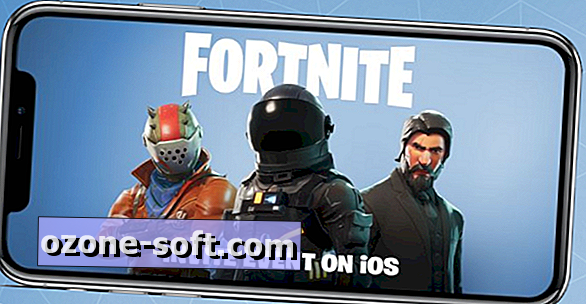












แสดงความคิดเห็นของคุณ